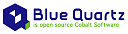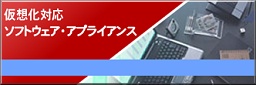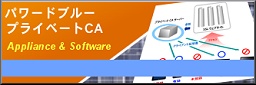仮想化実験室 (VMWare ToolsをCentOSにインストール)
| 仮想化実験室ついて 今回はVMWareESXi 4.0上のゲストOS CentOS 5.4にVMWare Toolsをインストールします。 |
インストール環境
| ハードウエア | |
| 利用した筺体 |  |
| CPU / Mem | DualCorex1 / 2GB Mem / 500GB HDD |
| Bios設定 | Intel Vitualization Technology をEnableにする |
| VMWare | |
| VMWare ESXi | VMWare ESXi 4.0.0 をインストール済み |
| vSphere Client | |
| vSphere Client 4.0.0 (windows上の管理コンソール) | |
| ゲストOS | |
| ゲストOS1 | CentOS 5.4 |
セットアップ
| インストールするゲストを選択 「ゲスト」 から 「VMWare Toolsのインストール/アップグレード」を選択 |
||
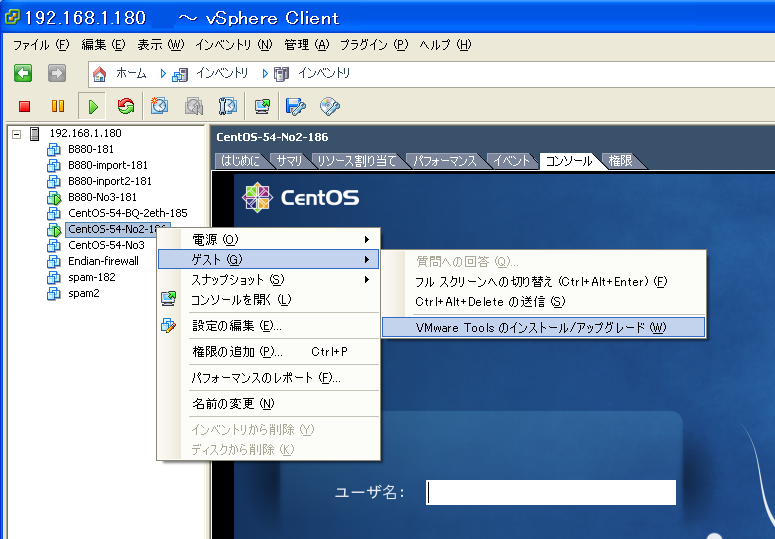 |
||
| /media/VMware Toolsがマウントされます | ||
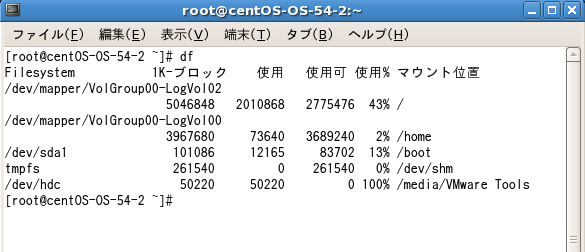 |
||
| マウント先のVMWare Tools | ||
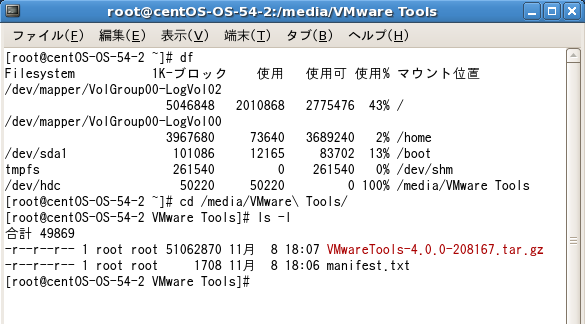 |
||
| VMWare Toolsの展開 | ||
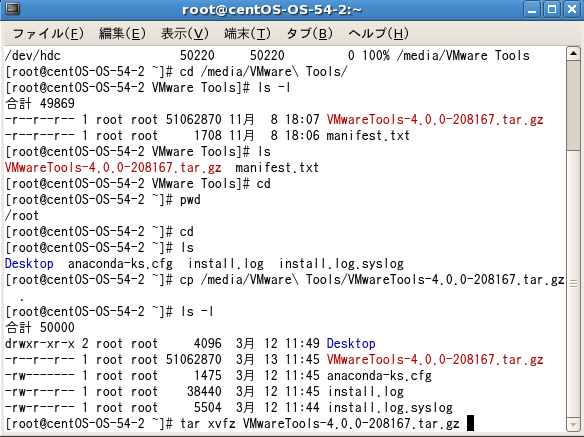 |
||
| インストール vmware-install.pl を実行 途中の質問には適宜、答えます |
||
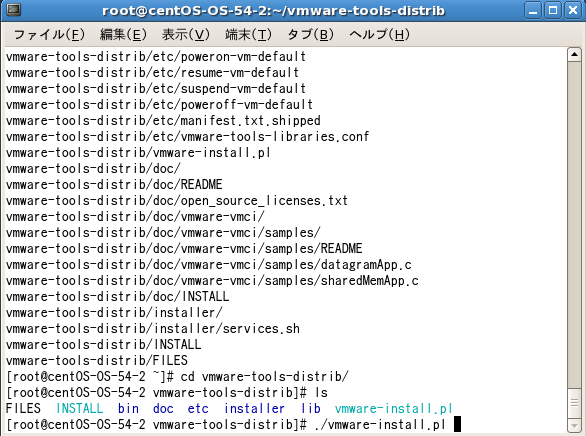 |
||
| 仕上げ /etc/init.d/network stop rmmod pcnet32 rmmod vmxnet modprobe vmxnet /etc/init.d/network restart |
||
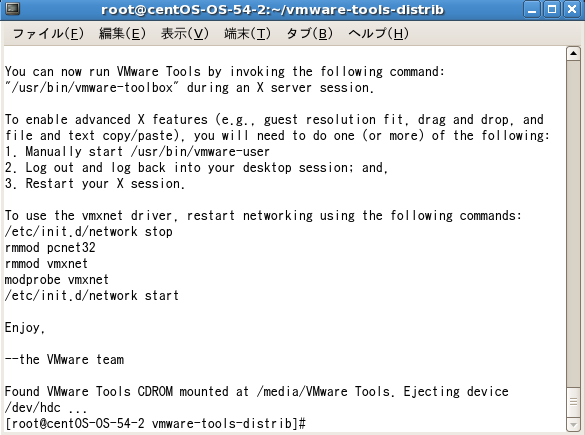 |
||
| サマリの表示 VMWare Tools OK の表示になります |
||
 |